


Mudar é bom. Portanto, se você deseja alterar seu serviço de streaming de música, vá em frente. Não há problema em mudar de Spotify para a Amazon Music.
Quando se trata de serviço de streaming de música, a primeira coisa que vem à mente é Spotify. Assim como qualquer outra pessoa hoje em dia, você provavelmente assinou contrato com Spotify também. E se você quiser mudar para o Amazon Music? Bem, você pode. O bom é que você pode até transferir seus Spotify lista de reprodução para Amazon Music. Este artigo irá mostrar-lhe como.
Guia de conteúdo Parte 1. Bem-vindo ao Amazon MusicParte 2. Maneiras de transferir listas de reprodução de Spotify para uma conta Amazon Music recém-criadaParte 3. Conclusão
Você já sabe o que é a Amazon. Mesmo se você não fizer compras online, você já ouviu falar sobre isso com certeza. Bem, a Amazon se juntou à lista de serviços de streaming de música. Embora seja novo, ele se orgulha de muitos recursos interessantes. Você pode conectá-lo a qualquer coisa que seja Amazon.
Diferentemente dos Spotify, você obtém mais flexibilidade com Amazon Música. Por exemplo, se você tiver um Fire TV Stick, Kindle Fire ou Echo; você pode conectá-lo. Você pode fazer uma lista de reprodução, adicionar qualquer tipo de música à sua lista de reprodução ou pode até mesmo fazer suas estações de rádio no Amazon Music. Então você poderá reproduzi-lo em qualquer um dos seus dispositivos Amazon sem ter seu telefone por perto.
Então, de certa forma, é muito melhor do que um alto-falante Bluetooth. Você pode simplesmente comandar o seu Echo e reproduz suas músicas para você.
Outro recurso muito legal, que é mais um recurso de segurança, é fazer com que o Amazon Alexa faça todo tipo de coisa para você enquanto você dirige. Se você conseguir comandar Alexa, não precisará segurar o telefone enquanto dirige.
Você pode simplesmente montar seu telefone no painel e poderá falar com o Amazon Alexa. Apenas dizendo Alexa, você poderá procurar músicas enquanto dirige, mesmo sem segurar o telefone.

Como o Amazon Music é integrado a todos os outros serviços da Amazon, você não está limitado apenas à música. Há muito que você pode fazer com a Amazon Music e essa é uma das boas razões pelas quais vale a pena tentar.
Não se preocupe. Se você quiser fazer essa mudança de Spotify ao Amazon Music, o tempo que você gastou criando listas de reprodução no Spotify não vai desperdiçar. A razão para isso é porque você pode transferi-los para o Amazon Music.
Lembre-se de que você só precisa usar um serviço de terceiros. No entanto, é possível fazer isso. Abaixo estão algumas opções para você considerar.
Sua primeira opção é a DumpMedia Spotify Music Converter. Basta dizer que este é o serviço mais recomendado, pois oferece muitos formatos de arquivo para converter seu Spotify listas de reprodução. Você definitivamente será capaz de converter seu Spotify lista de reprodução para MP3, um formato de arquivo usado pela Amazon Music.
As etapas abaixo mostrarão como você pode usar o DumpMedia:
Agora, olhe para as etapas detalhadas abaixo. Eles vão te mostrar como é fácil de usar neste particular Spotify conversor de música.
Você pode baixar este particular Spotify conversor de música do DumpMedia local na rede Internet. Clique aqui link para levá-lo a esse site. Depois de acessar o DumpMedia Spotify Music Converter, baixe e execute-o em seu computador.
Download grátis Download grátis
Para adicionar uma música ao programa, vá para Spotify e faça login na sua conta. Com ambos Spotify e DumpMedia Spotify Music Converter lançado na tela, arraste as músicas de Spotify para a interface do programa. É assim que é fácil adicionar uma música a este Spotify conversor de música.

Leve o cursor para o canto superior direito do programa e clique dentro do campo ao lado de Converter todas as tarefas para. Escolha um formato de arquivo.

Antes de baixar as músicas, certifique-se de clicar no botão Browse para escolher um destino para sua saída. É importante que você conheça o destino para que possa fazer o upload das músicas com facilidade para o Amazon Music.

Você está pronto para transferir para o Amazon Music. Faça login em sua conta Amazon Music e clique na seta ao lado de seu perfil. Escolha Preferências para ir para uma nova janela. Nessa janela, clique em Geral. A partir daí, você pode escolher como transferir para o Amazon Music.
O Cinch Audio Recorder é um programa que vale a pena considerar. Dê uma olhada nas etapas abaixo para ver como você pode usá-lo.
Você pode baixar este programa específico em seu site. Role a página para baixo para ver o botão Download.
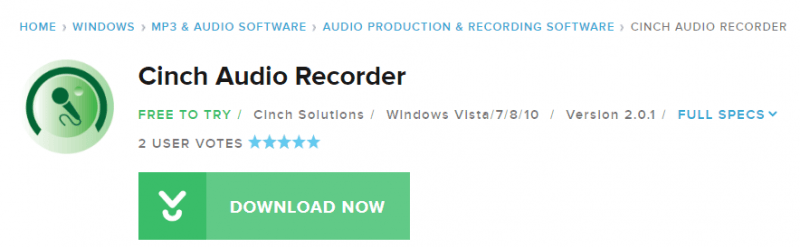
Depois de baixar o programa de gravação de áudio, abra seu Spotify e tocar uma música. Em seguida, clique no botão play no gravador de áudio Cinch. Em seguida, clique no botão Parar quando a música terminar.
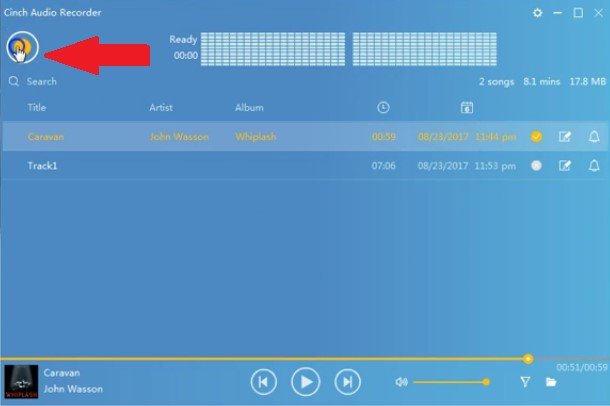
Agora você pode verificar a música gravada clicando no botão play. Depois, basta clicar no botão parar.
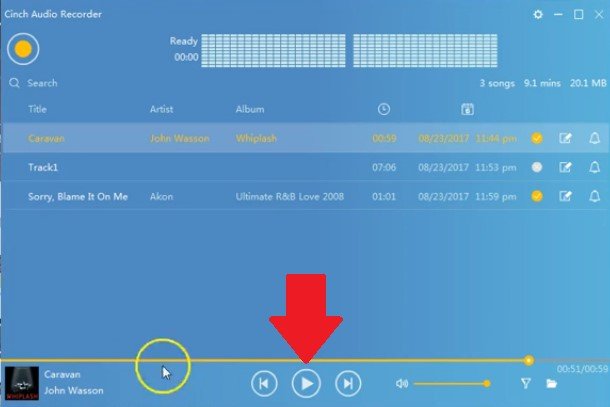
Inicie seu Amazon Music e faça login. Leve o cursor até o seu perfil e clique na seta para baixo. Você verá uma lista suspensa. Selecione Preferências. Uma janela pop-up aparecerá. Clique na guia que rotulou Geral. A partir daí, você pode escolher se deseja transferir seu Spotify músicas de uma pasta ou importar músicas automaticamente do seu iTunes ou Windows Media player. Depende de você.
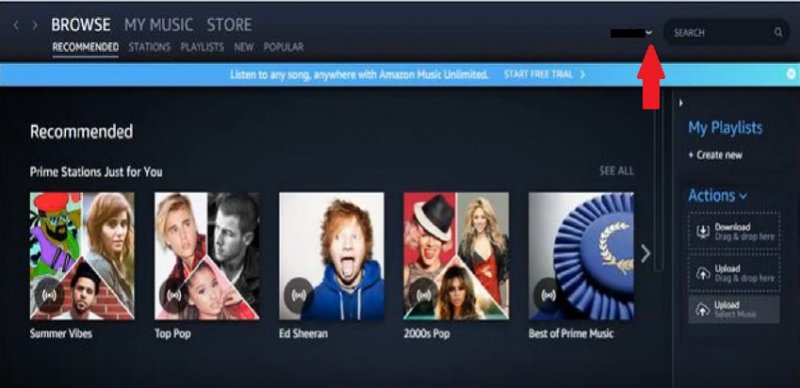
Outra opção que você pode considerar é um programa chamado DRmare. Se você estiver curioso sobre isso, sinta-se à vontade para verificar as etapas abaixo.
Você pode acessar o programa em seu site. Procure o botão de download e escolha o sistema apropriado para o seu computador. Depois de fazer o download, certifique-se de iniciá-lo em seu computador.
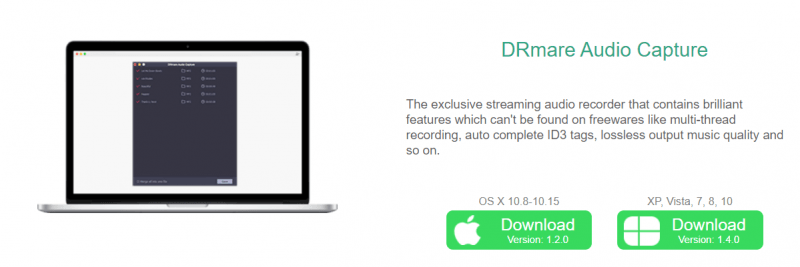
Abra o seu Spotify conta e escolha as músicas que deseja adicionar ao DRmare. Você pode clicar no sinal de + no canto superior direito da tela para adicionar músicas.
Ajuste a configuração de sua saída e quando tudo estiver bem, clique no botão Converter. Em seguida, abra sua conta Amazon Music para adicionar seu Spotify canções para ele.
Vá em frente se quiser mudar de Spotify para a Amazon Music. Afinal, é muito fácil transferir seu Spotify listas de reprodução para Amazon Music. Com o uso de um programa como o DumpMedia Spotify Music Converter, você pode manter todas as listas de reprodução que criou no passado.
Você já experimentou o Amazon Music? Sinta-se à vontade para compartilhar sua experiência com nossos leitores.
